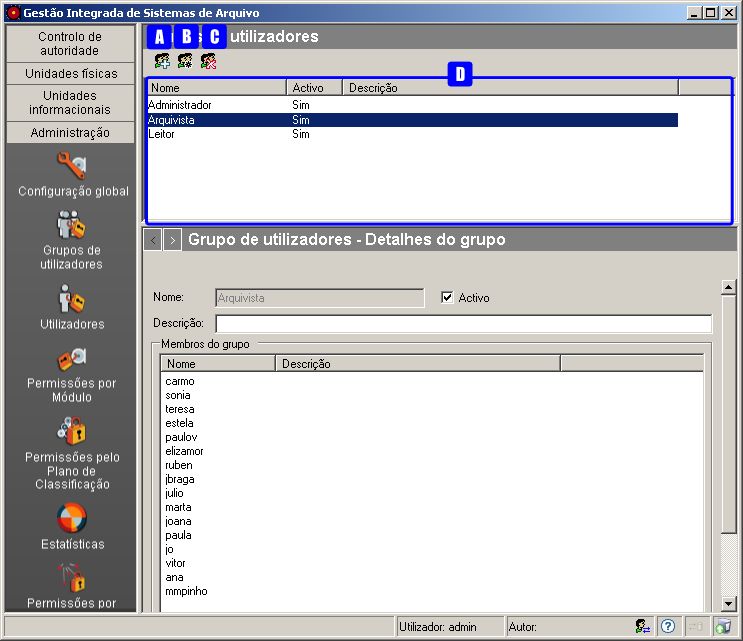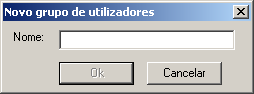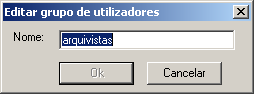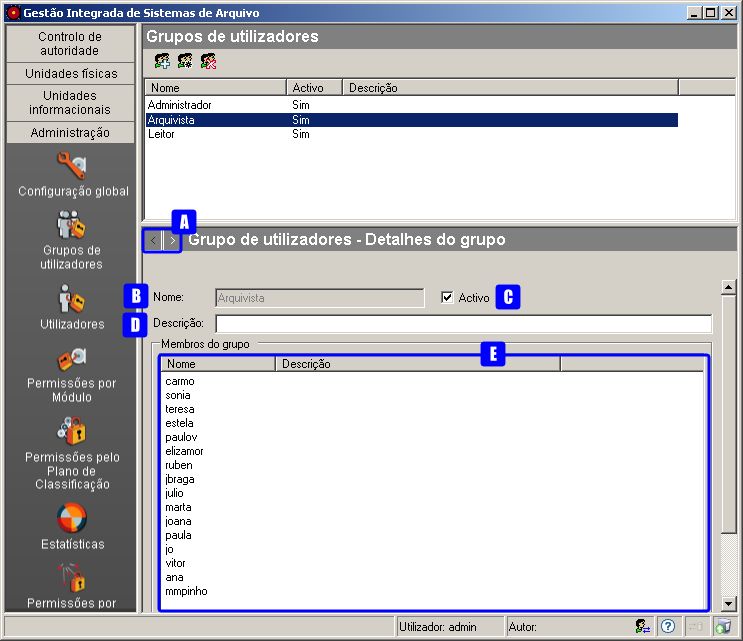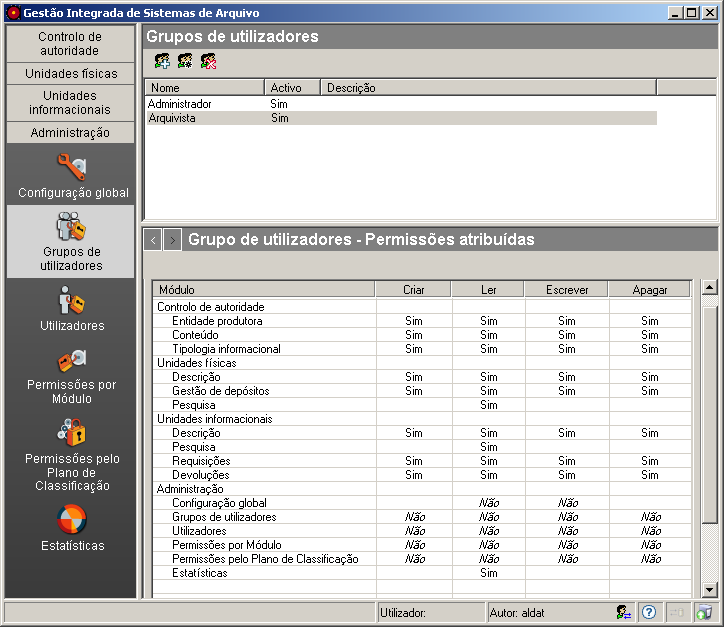Grupos de utilizadores¶
Neste módulo, faz-se a gestão dos grupos de utilizadores. Em termos práticos, os grupos servem para atribuir ou retirar permissões a um conjunto de utilizadores sem ter de o fazer um a um.
Esta janela mostra, na área de contexto, a lista de
Grupos de utilizadores existentes, permitindo criar, visualizar,
editar e apagar grupos através dos botões existentes na barra de
ferramentas:
A: Novo grupo de utilizadores - Botão para criar um grupo de
utilizadores novo.
B: Editar grupo de utilizadores - Botão para editar o nome do grupo
de utilizadores.
C: Apagar grupo de utilizadores - Botão que permite apagar um grupo
de utilizadores.
D: Lista de grupos de utilizadores - Grupos de utilizadores
existentes no sistema.
Criar grupo de utilizadores¶
Para criar um grupo de utilizadores, clica-se no botão
Novo grupo de utilizadores, aparecendo a seguinte janela:
Introduz-se um nome sem espaços e clica-se no botão Ok. Caso o botão
Ok não fique ativo, é porque já existe algum grupo de utilizadores
ou utilizador com o mesmo nome.
Editar nome de grupo de utilizadores¶
Para alterar o nome de um grupo de utilizadores, seleciona-se o grupo e
clica-se no botão Editar grupo de utilizadores.
Altera-se o nome e clica-se no botão Ok para assumir o novo ou
Cancelar para desistir. Caso o botão Ok não fique ativo, é
porque já existe algum grupo de utilizadores ou utilizador com o mesmo
nome.
Tem de se ter em conta que, se já existirem utilizadores associados a esse grupo, continuarão a estar associados ao mesmo grupo mas com o novo nome. Quando existe esta situação, antes de se efetuar a alteração, a aplicação avisa mostrando a seguinte janela:
Remover grupo de utilizadores¶
Para remover um grupo de utilizadores, seleciona-se o grupo, da
Lista de grupos de utilizadores, e clica-se no botão
Apagar grupo de utilizadores.
Tem de se ter em conta que se existirem utilizadores associados a esse grupo, deixarão de o estar.
Clica-se no botão Ok para apagar ou Cancelar para desistir.
Editar detalhes de um grupo de utilizadores¶
Ao selecionar um grupo de utilizadores na lista de utilizadores existentes, é possível editar os dados a eles associados na área de detalhes.
A: Botões de navegação - Botões que permitem navegar nos diferentes
painéis de detalhes dos grupos de utilizadores possibilitando a
visualização ou a edição dos dados.
B: Nome - Campo de visualização preenchido no momento de criação do
grupo de utilizadores. Para editar este nome, utiliza-se o botão
Editar grupo de utilizadores da barra de ferramentas.
C: Ativo - Caixa de verificação que indica se o referido grupo está
ou não ativo.
D: Descrição - Neste campo introduz-se uma descrição que caracterize
o tipo de grupo selecionado.
E: Membros do grupo - Esta lista mostra todos os utilizadores
membros deste grupo.
Permissões por módulo de um grupo de utilizadores¶
Para editar permissões de um grupo de utilizadores, selecionar na área
de contexto o grupo desejado e escolher o painel de
Grupo de utilizadores - Permissões atribuídas através dos botões de
navegação:
Quando se cria um grupo novo, por omissão, aparecem todas as permissões com o valor Não, indicando que o grupo não tem permissão para utilizar a aplicação. Em função do tipo de grupo e do cálculo de permissões feito pelo sistema, pode atribuir-se permissão explícita com Sim, retirar explicitamente com Não ou repor o valor por omissão Não.
Na área de detalhes desta janela, é possível atribuir permissões aos
grupos de utilizadores sobre as operações permitidas em cada módulo:
Criar, Ler, Escrever e Apagar.
Para se definir uma permissão, seleciona-se a linha do módulo e na coluna correspondente à operação clica-se até se obter o valor pretendido: Sim, Não ou Não.
O módulo Permissões por Módulo também permite definir as permissões dos utilizadores ou grupos sobre os módulos, a partir de um determinado módulo.